Azure AI-services gebruiken met SynapseML in Microsoft Fabric
Azure AI-services ontwikkelaars en organisaties helpen snel intelligente, geavanceerde, marktklare en verantwoordelijke toepassingen te maken met kant-en-klare en vooraf gebouwde en aanpasbare API's en modellen. In dit artikel gebruikt u de verschillende services die beschikbaar zijn in Azure AI-services voor het uitvoeren van taken zoals tekstanalyse, vertaling, documentinformatie, visie, zoeken naar afbeeldingen, spraak-naar-tekst- en tekstconversie, anomaliedetectie en gegevensextractie van web-API's.
Het doel van Azure AI-services is ontwikkelaars te helpen bij het maken van toepassingen die kunnen zien, horen, spreken, begrijpen en zelfs beginnen met redeneren. De catalogus met services binnen Azure AI-services kan worden onderverdeeld in vijf belangrijke pijlers: Vision, Speech, Language, Webzoekopdrachtenen Decision.
Voorwaarden
Een Microsoft Fabric-abonnementophalen. Of meld u aan voor een gratis microsoft Fabric-proefversie.
Meld u aan bij Microsoft Fabric-.
Gebruik de ervaringswisselaar aan de linkerkant van de startpagina om over te schakelen naar Fabric.
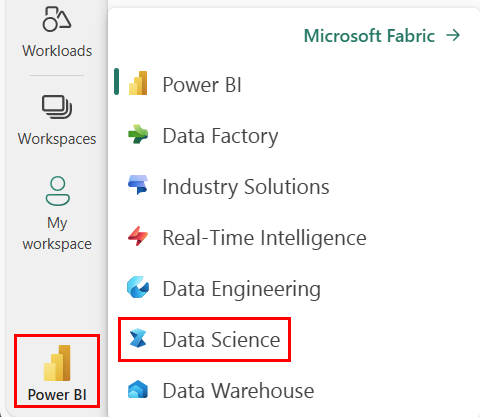
- Maak een nieuw notitieblok.
- Koppel uw notitieblok aan een lakehouse. Selecteer aan de linkerkant van het notitieblok Voeg toe om een bestaand lakehouse toe te voegen of maak een nieuw lakehouse.
- Haal een Azure AI-servicessleutel op door de Quickstart te volgen: Een resource met meerdere services maken voor Azure AI-services. Kopieer de waarde van de sleutel die u in de onderstaande codevoorbeelden wilt gebruiken.
Uw systeem voorbereiden
Importeer eerst de vereiste bibliotheken en initialiseer uw Spark-sessie.
from pyspark.sql.functions import udf, col
from synapse.ml.io.http import HTTPTransformer, http_udf
from requests import Request
from pyspark.sql.functions import lit
from pyspark.ml import PipelineModel
from pyspark.sql.functions import col
import os
from pyspark.sql import SparkSession
from synapse.ml.core.platform import *
# Bootstrap Spark Session
spark = SparkSession.builder.getOrCreate()
Importeer Azure AI-servicesbibliotheken en vervang de sleutels en locaties in het volgende codefragment door uw Azure AI-servicessleutel en -locatie.
from synapse.ml.cognitive import *
# A general Azure AI services key for Text Analytics, Vision and Document Intelligence (or use separate keys that belong to each service)
service_key = "<YOUR-KEY-VALUE>" # Replace <YOUR-KEY-VALUE> with your Azure AI service key, check prerequisites for more details
service_loc = "eastus"
# A Bing Search v7 subscription key
bing_search_key = "<YOUR-KEY-VALUE>" # Replace <YOUR-KEY-VALUE> with your Bing v7 subscription key, check prerequisites for more details
# An Anomaly Detector subscription key
anomaly_key = <"YOUR-KEY-VALUE"> # Replace <YOUR-KEY-VALUE> with your anomaly service key, check prerequisites for more details
anomaly_loc = "westus2"
# A Translator subscription key
translator_key = "<YOUR-KEY-VALUE>" # Replace <YOUR-KEY-VALUE> with your translator service key, check prerequisites for more details
translator_loc = "eastus"
# An Azure search key
search_key = "<YOUR-KEY-VALUE>" # Replace <YOUR-KEY-VALUE> with your search key, check prerequisites for more details
Sentimentanalyse uitvoeren op tekst
De service Text Analytics biedt verschillende algoritmen voor het extraheren van intelligente inzichten uit tekst. U kunt de service bijvoorbeeld gebruiken om het gevoel van een invoertekst te vinden. De service retourneert een score tussen 0,0 en 1.0, waarbij lage scores een negatief gevoel aangeven en hoge scores een positief gevoel aangeven.
Het volgende codevoorbeeld retourneert het gevoel voor drie eenvoudige zinnen.
# Create a dataframe that's tied to it's column names
df = spark.createDataFrame(
[
("I am so happy today, its sunny!", "en-US"),
("I am frustrated by this rush hour traffic", "en-US"),
("The cognitive services on spark aint bad", "en-US"),
],
["text", "language"],
)
# Run the Text Analytics service with options
sentiment = (
TextSentiment()
.setTextCol("text")
.setLocation(service_loc)
.setSubscriptionKey(service_key)
.setOutputCol("sentiment")
.setErrorCol("error")
.setLanguageCol("language")
)
# Show the results of your text query in a table format
display(
sentiment.transform(df).select(
"text", col("sentiment.document.sentiment").alias("sentiment")
)
)
Tekstanalyse uitvoeren voor gezondheidsgegevens
De Text Analytics for Health Service extraheert en labelt relevante medische informatie uit ongestructureerde tekst, zoals notities van artsen, ontslagbrieven, klinische documenten en elektronische medische dossiers.
Het volgende codevoorbeeld analyseert en transformeert tekst van artsennotities in gestructureerde gegevens.
df = spark.createDataFrame(
[
("20mg of ibuprofen twice a day",),
("1tsp of Tylenol every 4 hours",),
("6-drops of Vitamin B-12 every evening",),
],
["text"],
)
healthcare = (
AnalyzeHealthText()
.setSubscriptionKey(service_key)
.setLocation(service_loc)
.setLanguage("en")
.setOutputCol("response")
)
display(healthcare.transform(df))
Tekst vertalen in een andere taal
Translator is een cloudservice voor automatische vertaling en maakt deel uit van de Azure AI-servicesfamilie van cognitieve API's die worden gebruikt om intelligente apps te bouwen. Translator is eenvoudig te integreren in uw toepassingen, websites, hulpprogramma's en oplossingen. Hiermee kunt u meertalige gebruikerservaringen toevoegen in 90 talen en dialecten en kan worden gebruikt voor tekstomzetting met elk besturingssysteem.
In het volgende codevoorbeeld wordt een eenvoudige tekstomzetting uitgevoerd door de zinnen op te geven waarnaar u de zinnen wilt vertalen en de doeltalen waarnaar u ze wilt vertalen.
from pyspark.sql.functions import col, flatten
# Create a dataframe including sentences you want to translate
df = spark.createDataFrame(
[(["Hello, what is your name?", "Bye"],)],
[
"text",
],
)
# Run the Translator service with options
translate = (
Translate()
.setSubscriptionKey(translator_key)
.setLocation(translator_loc)
.setTextCol("text")
.setToLanguage(["zh-Hans"])
.setOutputCol("translation")
)
# Show the results of the translation.
display(
translate.transform(df)
.withColumn("translation", flatten(col("translation.translations")))
.withColumn("translation", col("translation.text"))
.select("translation")
)
Informatie uit een document extraheren in gestructureerde gegevens
Azure AI Document Intelligence maakt deel uit van Azure AI-services waarmee u geautomatiseerde gegevensverwerkingssoftware kunt bouwen met behulp van machine learning-technologie. Met Azure AI Document Intelligence kunt u tekst, sleutel-waardeparen, selectiemarkeringen, tabellen en structuur uit uw documenten identificeren en extraheren. De service voert gestructureerde gegevens uit die de relaties in het oorspronkelijke bestand, begrenzingsvakken, betrouwbaarheid en meer bevatten.
In het volgende codevoorbeeld wordt een afbeelding van een visitekaartje geanalyseerd en worden de bijbehorende gegevens geëxtraheerd in gestructureerde gegevens.
from pyspark.sql.functions import col, explode
# Create a dataframe containing the source files
imageDf = spark.createDataFrame(
[
(
"https://mmlspark.blob.core.windows.net/datasets/FormRecognizer/business_card.jpg",
)
],
[
"source",
],
)
# Run the Form Recognizer service
analyzeBusinessCards = (
AnalyzeBusinessCards()
.setSubscriptionKey(service_key)
.setLocation(service_loc)
.setImageUrlCol("source")
.setOutputCol("businessCards")
)
# Show the results of recognition.
display(
analyzeBusinessCards.transform(imageDf)
.withColumn(
"documents", explode(col("businessCards.analyzeResult.documentResults.fields"))
)
.select("source", "documents")
)
Afbeeldingen analyseren en taggen
Computer Vision- analyseert afbeeldingen om structuur zoals gezichten, objecten en beschrijvingen in natuurlijke taal te identificeren.
In het volgende codevoorbeeld worden afbeeldingen geanalyseerd en gelabeld met tags. Tags zijn beschrijvingen van één woord van dingen in de afbeelding, zoals herkenbare objecten, personen, landschappen en acties.
# Create a dataframe with the image URLs
base_url = "https://raw.githubusercontent.com/Azure-Samples/cognitive-services-sample-data-files/master/ComputerVision/Images/"
df = spark.createDataFrame(
[
(base_url + "objects.jpg",),
(base_url + "dog.jpg",),
(base_url + "house.jpg",),
],
[
"image",
],
)
# Run the Computer Vision service. Analyze Image extracts information from/about the images.
analysis = (
AnalyzeImage()
.setLocation(service_loc)
.setSubscriptionKey(service_key)
.setVisualFeatures(
["Categories", "Color", "Description", "Faces", "Objects", "Tags"]
)
.setOutputCol("analysis_results")
.setImageUrlCol("image")
.setErrorCol("error")
)
# Show the results of what you wanted to pull out of the images.
display(analysis.transform(df).select("image", "analysis_results.description.tags"))
Zoeken naar afbeeldingen die zijn gerelateerd aan een query in natuurlijke taal
Bing Afbeeldingen zoeken zoekt op internet om afbeeldingen op te halen die betrekking hebben op de query in natuurlijke taal van een gebruiker.
In het volgende codevoorbeeld wordt een tekstquery gebruikt die zoekt naar afbeeldingen met aanhalingstekens. De uitvoer van de code is een lijst met afbeeldings-URL's die foto's bevatten die betrekking hebben op de query.
# Number of images Bing will return per query
imgsPerBatch = 10
# A list of offsets, used to page into the search results
offsets = [(i * imgsPerBatch,) for i in range(100)]
# Since web content is our data, we create a dataframe with options on that data: offsets
bingParameters = spark.createDataFrame(offsets, ["offset"])
# Run the Bing Image Search service with our text query
bingSearch = (
BingImageSearch()
.setSubscriptionKey(bing_search_key)
.setOffsetCol("offset")
.setQuery("Martin Luther King Jr. quotes")
.setCount(imgsPerBatch)
.setOutputCol("images")
)
# Transformer that extracts and flattens the richly structured output of Bing Image Search into a simple URL column
getUrls = BingImageSearch.getUrlTransformer("images", "url")
# This displays the full results returned, uncomment to use
# display(bingSearch.transform(bingParameters))
# Since we have two services, they are put into a pipeline
pipeline = PipelineModel(stages=[bingSearch, getUrls])
# Show the results of your search: image URLs
display(pipeline.transform(bingParameters))
Spraak naar tekst transformeren
De service Spraak-naar-tekst converteert streams of bestanden van gesproken audio naar tekst. In het volgende codevoorbeeld wordt één audiobestand getranscribeerd naar tekst.
# Create a dataframe with our audio URLs, tied to the column called "url"
df = spark.createDataFrame(
[("https://mmlspark.blob.core.windows.net/datasets/Speech/audio2.wav",)], ["url"]
)
# Run the Speech-to-text service to translate the audio into text
speech_to_text = (
SpeechToTextSDK()
.setSubscriptionKey(service_key)
.setLocation(service_loc)
.setOutputCol("text")
.setAudioDataCol("url")
.setLanguage("en-US")
.setProfanity("Masked")
)
# Show the results of the translation
display(speech_to_text.transform(df).select("url", "text.DisplayText"))
Tekst naar spraak transformeren
tekst naar spraak is een service waarmee u apps en services kunt bouwen die natuurlijk spreken, waarbij u uit meer dan 270 neurale stemmen in 119 talen en varianten kiest.
In het volgende codevoorbeeld wordt tekst omgezet in een audiobestand dat de inhoud van de tekst bevat.
from synapse.ml.cognitive import TextToSpeech
fs = ""
if running_on_databricks():
fs = "dbfs:"
elif running_on_synapse_internal():
fs = "Files"
# Create a dataframe with text and an output file location
df = spark.createDataFrame(
[
(
"Reading out loud is fun! Check out aka.ms/spark for more information",
fs + "/output.mp3",
)
],
["text", "output_file"],
)
tts = (
TextToSpeech()
.setSubscriptionKey(service_key)
.setTextCol("text")
.setLocation(service_loc)
.setVoiceName("en-US-JennyNeural")
.setOutputFileCol("output_file")
)
# Check to make sure there were no errors during audio creation
display(tts.transform(df))
Afwijkingen in tijdreeksgegevens detecteren
Anomaly Detector is ideaal voor het detecteren van onregelmatigheden in uw tijdreeksgegevens. In het volgende codevoorbeeld wordt de Anomaly Detector-service gebruikt om afwijkingen in gehele tijdreeksgegevens te vinden.
# Create a dataframe with the point data that Anomaly Detector requires
df = spark.createDataFrame(
[
("1972-01-01T00:00:00Z", 826.0),
("1972-02-01T00:00:00Z", 799.0),
("1972-03-01T00:00:00Z", 890.0),
("1972-04-01T00:00:00Z", 900.0),
("1972-05-01T00:00:00Z", 766.0),
("1972-06-01T00:00:00Z", 805.0),
("1972-07-01T00:00:00Z", 821.0),
("1972-08-01T00:00:00Z", 20000.0),
("1972-09-01T00:00:00Z", 883.0),
("1972-10-01T00:00:00Z", 898.0),
("1972-11-01T00:00:00Z", 957.0),
("1972-12-01T00:00:00Z", 924.0),
("1973-01-01T00:00:00Z", 881.0),
("1973-02-01T00:00:00Z", 837.0),
("1973-03-01T00:00:00Z", 9000.0),
],
["timestamp", "value"],
).withColumn("group", lit("series1"))
# Run the Anomaly Detector service to look for irregular data
anamoly_detector = (
SimpleDetectAnomalies()
.setSubscriptionKey(anomaly_key)
.setLocation(anomaly_loc)
.setTimestampCol("timestamp")
.setValueCol("value")
.setOutputCol("anomalies")
.setGroupbyCol("group")
.setGranularity("monthly")
)
# Show the full results of the analysis with the anomalies marked as "True"
display(
anamoly_detector.transform(df).select("timestamp", "value", "anomalies.isAnomaly")
)
Informatie ophalen uit willekeurige web-API's
Met HTTP op Spark kunt u elke webservice in uw big data-pijplijn gebruiken. In het volgende codevoorbeeld wordt de API van de Wereldbank gebruikt om informatie over verschillende landen over de hele wereld op te halen.
# Use any requests from the python requests library
def world_bank_request(country):
return Request(
"GET", "http://api.worldbank.org/v2/country/{}?format=json".format(country)
)
# Create a dataframe with specifies which countries we want data on
df = spark.createDataFrame([("br",), ("usa",)], ["country"]).withColumn(
"request", http_udf(world_bank_request)(col("country"))
)
# Much faster for big data because of the concurrency :)
client = (
HTTPTransformer().setConcurrency(3).setInputCol("request").setOutputCol("response")
)
# Get the body of the response
def get_response_body(resp):
return resp.entity.content.decode()
# Show the details of the country data returned
display(
client.transform(df).select(
"country", udf(get_response_body)(col("response")).alias("response")
)
)